Neue und aktualisierte Offlinebücher
Dieser Beitrag wurde von Michael Blome, Senior Content Developer in der Abteilung „Cloud + Enterprise“, verfasst.
Bei Offlinebüchern handelt es sich, wie der Name schon sagt, um ein Feature in Visual Studio, das eine lokale Kopie der Dokumentation auf docs.microsoft.com erstellt und diese auf Ihrem Computer verfügbar macht. Sie lesen und verwalten die Offlinebücher mithilfe der Help Viewer-Komponente. Sie können nur die Bücher herunterladen, an denen Sie interessiert sind.
Wir freuen uns, das neueste Update für Offlinebücher für Visual Studio 2017 Help Viewer anzukündigen.
Dieses Release enthält neue Bücher, einschließlich der Anleitungen für .NET Core, .NET und das .NET Framework sowie der .NET-API-Referenz. Es enthält auch die neuesten Inhalte für Visual Studio 2017, Version 15.5, die neuesten Updates für Visual Basic, C# (7.1 und 7.2), F#, ASP.NET, SQL Server und die Universelle Windows-Plattform.
Die Bücher für .NET und das .NET Framework sowie die .NET-API-Referenzbücher sind der Ersatz für das Buch zu .NET Framework 4.6 und 4.5, das entfernt werden kann. Beachten Sie, dass im neuen .NET-API-Referenzbuch derzeit nur der API-Syntaxblock für C# angezeigt wird. Beispiele werden jedoch in anderen Sprachen gezeigt. Wenn Sie Syntaxbeispiele für Visual Basic, C++/CLI oder F# benötigen, sollten Sie das alte Buch beibehalten, bis das neue Referenzbuch in einigen Wochen erneut aktualisiert wird. Nachdem Sie das Buch zu .NET Framework 4.6 und 4.5 entfernt haben, können Sie es nicht erneut installieren.
Diese neuen Bücher werden angezeigt, wenn die Help Viewer-Komponente installiert ist und Sie im Visual Studio 2017-Hauptmenü auf Hilfe > Inhalt hinzufügen und entfernen klicken. Wenn dieses Menüelement nicht angezeigt wird, öffnen Sie den Visual Studio-Installer, wählen Sie das Dropdownmenü Mehr aus, und klicken Sie auf Ändern. Wenn die Komponentenliste angezeigt wird, klicken Sie oben auf Einzelne Komponenten, und aktivieren Sie dann Help Viewer.
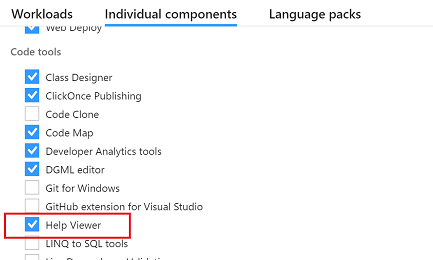
Um die Installation zu starten, klicken Sie auf die Schaltfläche Ändern in der unteren rechten Ecke des Installerfensters.
Um einzelne Bücher zu aktualisieren, deren Status „Updates verfügbar“ lautet, entfernen Sie das Buch, und klicken Sie dann auf Hinzufügen, um die neue Version abzurufen. Um alle Ihre Bücher gleichzeitig zu aktualisieren, klicken Sie auf den Link in der unteren rechten Ecke des Fensters Inhalt hinzufügen und entfernen:
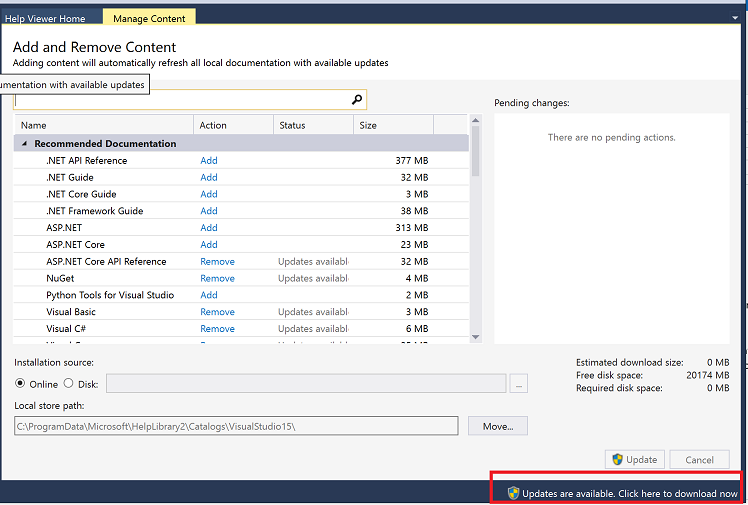
Feedback
Wir hören uns immer Ihre Kommentare auf Twitter an - teilen Sie uns mit, wie wir die Nutzung von Offline-Inhalten verbessern können!